Gmail은 계속해서 새로운 기능을 출시합니다디자인 점검. 며칠 전에 기밀 모드가 시작되었습니다. 이제 사용할 수있는 새로운 오프라인 모드가 있습니다. 새로운 Gmail 오프라인 모드는 이메일 읽기 및 쓰기를 오프라인에서 지원합니다. 이것은 오프라인 앱에 대한 Google의 첫 모험이 아닙니다. 전체 Google 생산성 제품군에는 오프라인 버전이 있으며 생산성 제품군과 마찬가지로 Gmail 오프라인 모드는 Chrome 확장 프로그램으로 가능합니다.
Chrome 확장 프로그램에서 작동하므로큰 제한이 있습니다. Chrome 브라우저에서만 작동하며 문자 그대로 다른 모든 브라우저는 잠겨 있습니다. Firefox 또는 Edge에서는 Gmail 오프라인 모드를 사용할 수 없습니다. 새 Gmail을 사용하려면 Gmail을 사용 중이어야하며 Chrome 61 이상을 실행해야합니다.
Gmail 오프라인 모드
Gmail 오프라인 모드를 사용하려면 Chrome을 방문하십시오.웹 스토어에서 Gmail 오프라인 앱을 설치하십시오. 앱을 직접 설치하거나 Chrome에서 Gmail을 열고 프로필 사진 아래의 톱니 바퀴를 클릭 한 다음 설정을 선택할 수 있습니다. 설정 페이지에서 오프라인 탭으로 이동하여 Gmail 오프라인 설치를 선택합니다.
앱 / 확장 프로그램을 설치 한 후 설정> 오프라인 페이지로 돌아가서 오프라인 설정을 구성하십시오.

구성을 명시 적으로 활성화했습니다오프라인 모드. 단순히 앱을 설치하는 것만으로는 충분하지 않습니다. 사용하도록 설정하면 메시지 수신 시점에 따라 오프라인으로 유지할 메시지를 선택할 수 있습니다. 예를 들어, 7 일, 10 일 또는 30 일이 지난 메시지를 오프라인으로 유지할 수 있습니다. 메시지와 함께 첨부 파일을 다운로드하거나 메시지를 다운로드하도록 선택할 수 있습니다.
Gmail에서 로그 아웃하면 어떻게되는지 선택해야합니다. 앱은 시스템에 메시지 사본을 보관하거나 Gmail에서 로그 아웃 할 때 자동으로 삭제할 수 있습니다.
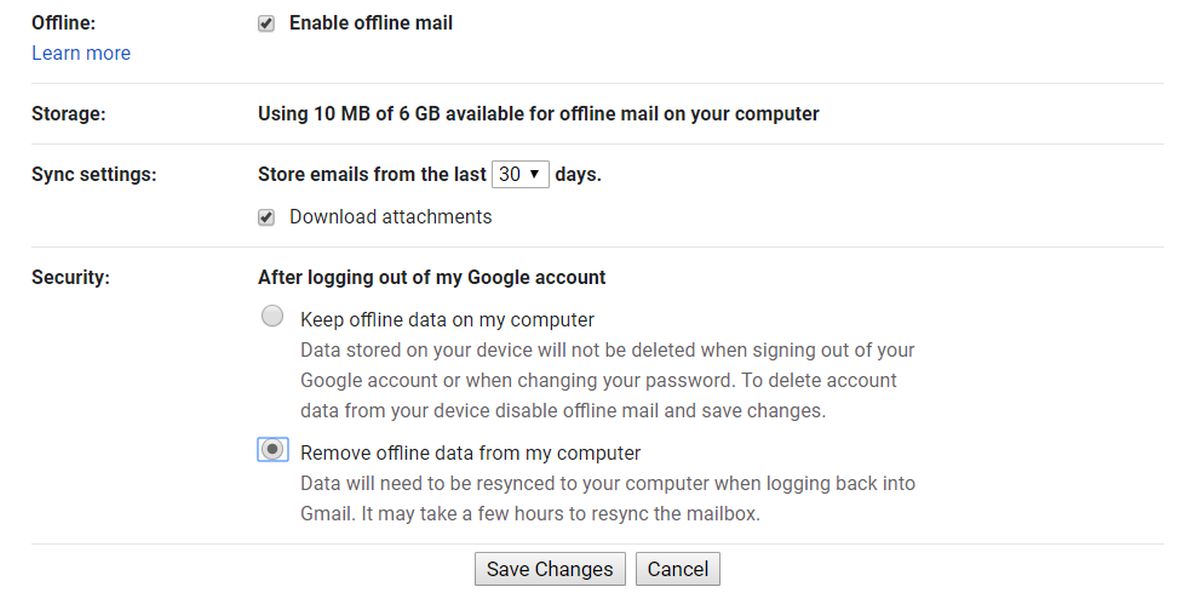
Gmail 오프라인에 액세스하려면 새 탭을 열면 다른 앱과 함께 Gmail 오프라인 앱 아이콘이 나타납니다. 그렇지 않은 경우 다음 페이지를 방문하여 액세스하십시오.
chrome://apps/
오프라인으로 동기화 된 메시지는앱을 선택할 때 사용할 수 있습니다. 오프라인으로 동기화 할 시간을주십시오. 메시지를 보관하고, 새 메시지를 작성하고, 동기화 된 메시지를 읽을 수 있습니다. 앱이 베타 버전이므로 기대치를 관리하십시오. 또한 큰 첨부 파일을 받으면이 앱이 상당한 공간을 차지한다고 언급해야합니다. 파일을 시스템의 사용자 폴더에 저장하므로 구성 할 때 고려하십시오.













코멘트